Uudiste juhtelemendi seadistamine ja kasutamine
Märkus
See kirjeldab protsessi, mis kasutab juhtelemendi lisamiseks praegu klassikalist redaktorit. See migreeritakse aja jooksul, et seda saaks teha ka moodsas väljaredaktoris.
Hankige klientide, konkurentide ja kontaktide kohta väärtuslikke ülevaateid viimaste uudiste põhjal. Uudistega kursis olemine aitab teil konkurentidest ühe sammu võrra eespool püsida, näidates teile klientide ja konkurentide kohta kontekstiteavet. Installige Power Apps component frameworki uudiste juhtelement, mis pakub Bingi uudistest pärit asjakohaseid uudiseid.
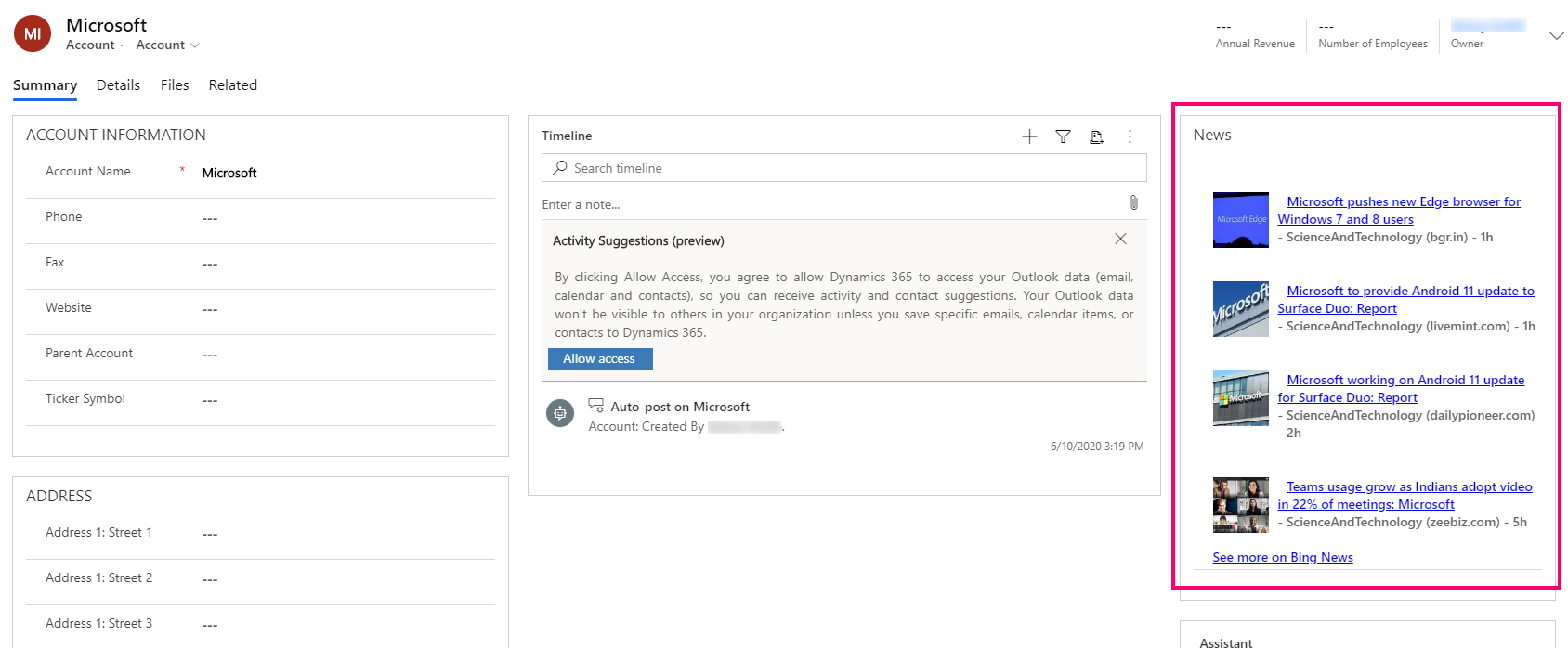
Saate juhtelementi kohandada, et lisada täiendavaid uudisteallikaid ning kohandada PCF juhtelemendi välimust ja käitumist. Lisateavet leiate uudiste juhtelemendi GitHubi hoidla readme-failist.
Ettevõtte uudiste juhtelemendi lisamine ettevõtte põhivormile
Selles artiklis toodud juhiste abil saate lisada ettevõtte uudiste juhtelemendi ettevõtte põhivormile, mis on juba konfigureeritud Bingi uudistest kogutud uudiseteemasid pärima. Sarnaste juhiste abil saate põhivormile lisada juhtelemendi muude tabelite (nt kontakt ja konkurent) jaoks.
Bingi uudiste API võtme ja URL-i hankimine
Uudiste juhtelemendi jaoks on vaja uudiste API URL-i, API võtit ja lisauudiste URL-i. Bingi uudiste puhul on lisauudiste URL eelkonfigureeritud kasutama juhtelemendis aadressi https://www.bing.com/news/search. Uudiste API URL-i ja API võtme jaoks peate need sisestama, luues oma Azure'i konto all Bingi otsingu Azure ressursi. Pärast selle loomist leiate API võtme ja API URL-i jaotisest Võtmed ja lõpp-punkt.
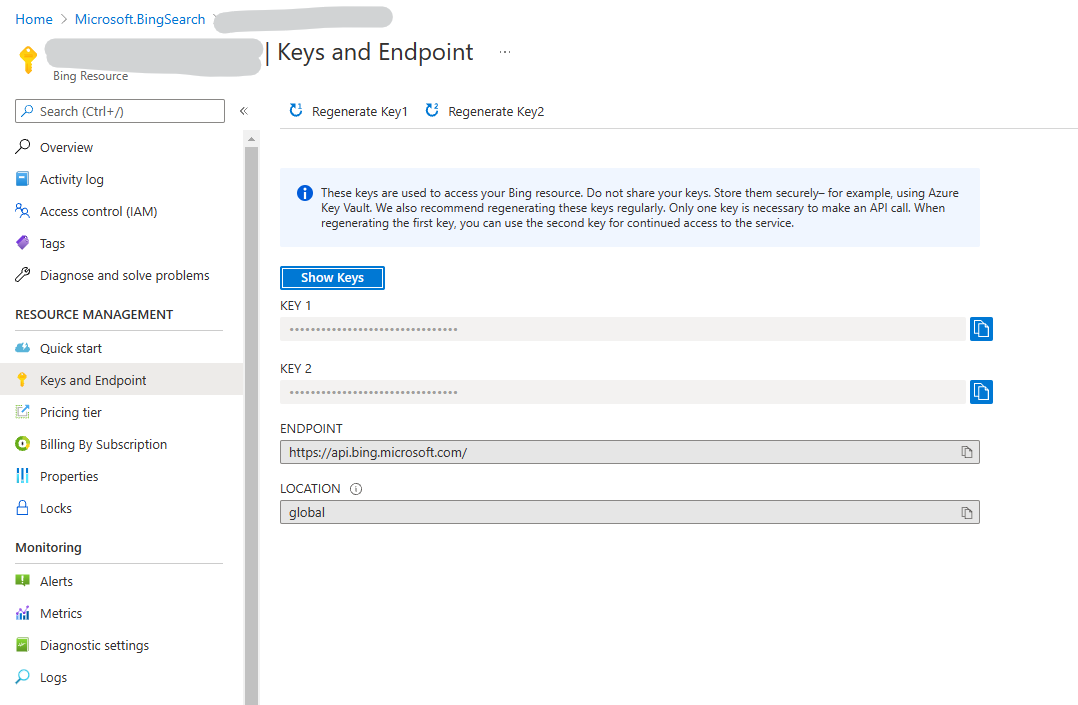
Ettevõtte uudiste lahenduse importimine
Laadige alla Solutions.zip. Selleks avage kaust Lahendused, avage Solutions.zip ja seejärel valige Laadi alla.
Logige Power Appsi sisse ja seejärel valige paremalt ülevalt keskkond, kuhu soovite ettevõtte uudiste juhtelemendi installida.
Valige vasakpoolselt paanilt Lahendused ja seejärel valige käsuribalt Impordi. Kui üksust pole külgpaneeli paanil, valige ...Rohkem ja seejärel valige soovitud üksus.
Valige lahenduse importimise viisardis Vali fail, leidke ja valige Solutions.zip ning seejärel valige Ava.
Valige Edasi ja seejärel uuesti Edasi, et importimine lõpule viia.
Juhtelemendi lisamine ettevõtte põhivormile
Power Apps Valige paremas ülanurgas Sätted (käik) ja seejärel valige Täpsemad sätted.
Valige Sätted > Kohandused > Süsteemi kohandamine.
Vasakpoolsel navigeerimisribal laiendage Tabelid > Konto, valige Vormid ja seejärel avage Konto põhivorm.
Lisage vormiredaktor, kaks uut teksti eergu, mida kasutatakse uuele komponendile võtme- ja põhi- URL-i edastamiseks.
a. Valige Uus veerg parempoolselt navigeerimispaanilt Veeru uurija.
b. Sisestage nii suvandi Kuvatav nimi kui ka suvandi Nimi puhul newsapikey. Jätke ülejäänud vaikesätted samaks ja seejärel valige Salvesta ja Sule.
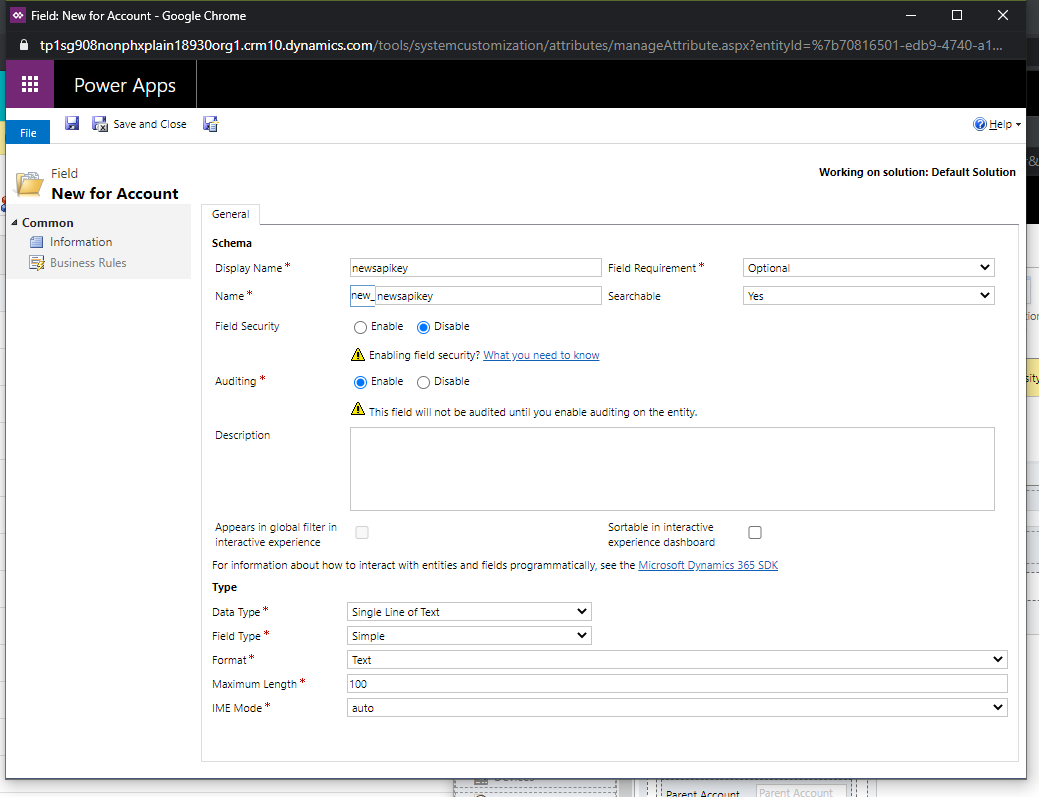
c. Teise tekstiveeru loomiseks korrake eelmist kahte etappi. Sisestage nii suvandi Kuvatav nimi kui ka suvandi Nimi puhul newsurl. Jätke ülejäänud vaikesätted samaks ja seejärel valige Salvesta ja Sule.
Valige väljaredaktoris vormil koht, kuhu soovite ettevõtte uudiste juhtelemendi lisada, ja seejärel valige vahekaart Lisa > Jaotis > Üks veerg.
Uudiste kuvamiseks konto nime järgi lohistage ja kukutage veerg Konto nimi parempoolselt paanilt Veeru uurija äsjaloodud jaotisse.
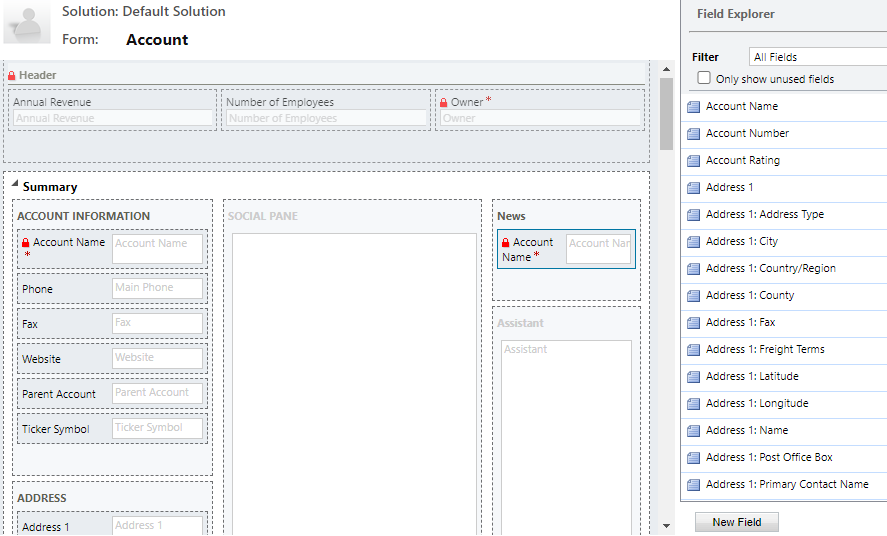
Valige jaotis ja seejärel Muuda atribuute. Sisestage kirjeldavale jaotisele Nimi, näiteks Ettevõtte uudised. Soovi korral võite märkida märkeruudu Kuva selle jaotise silt vormil, et anda jaotisele pealkiri. Valige OK.
Valige veerg äsja lisatud Konto nimi ja seejärel klõpsake nuppu Muuda atribuute vahekaardilt Avaleht. Valige lehel Veeru atribuudid vahekaart Juhtelemendid, valige Lisa juhtelement, valige juhtelement companynews ja seejärel valige Lisa.
Konfigureerige apikey ja baseurl veergude jaoks järgmised seosed.
a. Valige APIKey kõrvalt Konfigureeri atribuuti (pliiatsiikoon).
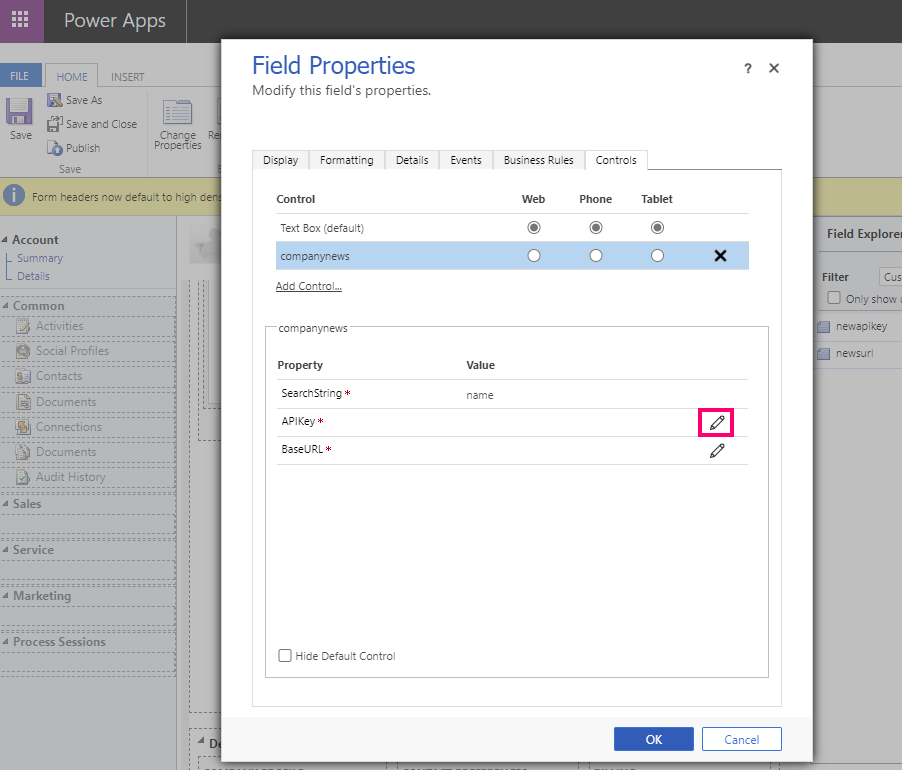
b. Ripploendist Seo väärtusega veerus valige new_newsapikey (SingleLine.Text) ja siis valige OK.
c. Valige BaseURL-i kõrvalt Konfigureeri atribuuti (pliiatsiikoon).
d. Ripploendist Seo väärtusega veerus valige new_newsurl (SingleLine.Text) ja siis valige OK.

e. Lehel Veeru atribuudid valige Veeb, Telefon ja Tahvelarvuti, kliendi suvandid.
f. Lehel Veeru atribuudid valige vahekaart Kuvamine, tühjendage suvand Kuva vormil silt ja siis valige OK.
API võtme ja alus-URL-i vaikeväärtuste määramiseks kasutage ärireegleid. Valige väljaredaktorist Ärireeglid ja seejärel valige parempoolse paani allservast Uus ärireegel.
Valige ärireegli kujundajas Tingimus kujundaja lõuendil, määrake Veeru väärtuseks Konto nimi ja Tehtemärgiks Sisaldab andmeid ja seejärel valige Rakenda. Seejärel valige vahekaart Komponendid, lohistage toiming Määra veeruväärtus ja sisestage veeruväärtus, kus veerg on newsapikey ja mille väärtus on võti, mille Bingi otsingu atribuutidest kopeerisite. Looge mõni muu toiming Määra veeruväärtus, kui veerg on newsurl ja lisage väärtus Bingi otsingu atribuutidest kopeeritud lõpp-punktina. Veenduge, et lisaksite uudiste URL-i lõppu /v7.0/news/search. Lõplik URL peaks välja nägema
https://api.bing.microsoft.com/v7.0/news/search.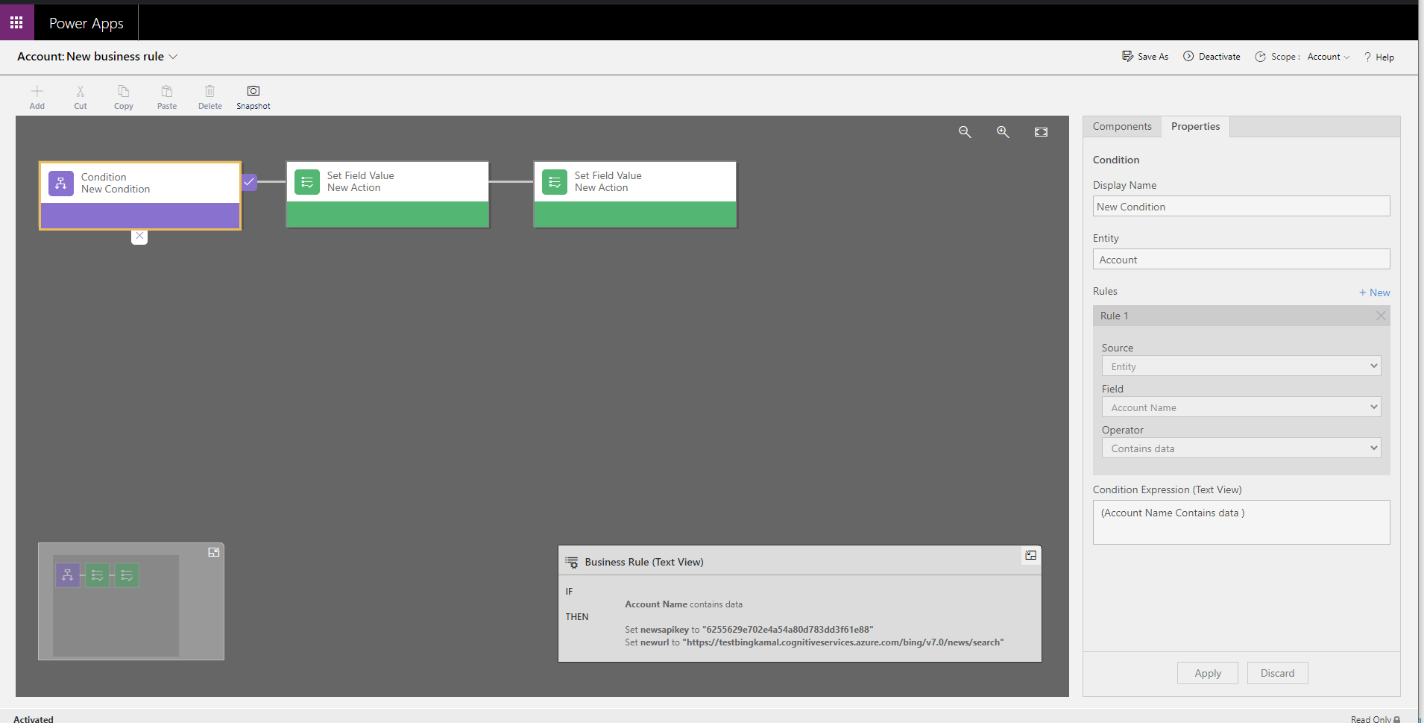
Salvestage ja aktiveerige reegel. Sulgege ärireeglikujundaja.
Veenduge, et lisate äsja lisatud veerud, newsapikey ja newsurl, konto põhivormile.
Tühjendage Vaikimisi nähtav vormi vahekaardi atribuudid, kus newsapikey ja newsurl veerge lisatakse.
Valige vormikujundajas Salvesta ja seejärel Avalda.
Vt ka
Kohandatud juhtelementide kasutamine mudelipõhise rakenduse andmete visualiseerimiseks
Märkus
Kas saaksite meile dokumentatsiooniga seotud keele-eelistustest teada anda? Osalege lühikeses uuringus. (Uuring on ingliskeelne.)
Uuringus osalemine võtab umbes seitse minutit. Isikuandmeid ei koguta (privaatsusavaldus).
Tagasiside
Varsti tulekul: 2024. aasta jooksul tühistame GitHubi probleemide funktsiooni sisutagasiside mehhanismina ja asendame selle uue tagasisidesüsteemiga. Lisateabe saamiseks vt https://aka.ms/ContentUserFeedback.
Esita ja vaata tagasisidet